发布时间:2025-02-13 09:45:10 来源:转转大师 阅读量:2808
跳过文章,直接CAD转DWF在线转换免费>> AI摘要
AI摘要本文介绍了三种将CAD文件转换为DWF格式的方法。首先,可以使用AutoCAD软件,通过打开文件并选择“另存为”命令,然后选择DWF格式进行保存。其次,可以利用在线转换工具,如转转大师,上传CAD文件后点击开始转换,完成后下载即可。最后,还可以使用第三方软件进行转换,这些软件通常提供更多转换选项和功能。转换时需注意确保图纸完整性、字体和样式不失真,以及外部引用的正确性。加密和保护DWF文件可防止未经授权的访问和修改。
摘要由平台通过智能技术生成
CAD(计算机辅助设计)文件是工程和设计领域中常用的数据格式,而DWF(Drawing Exchange Format)是一种专用的CAD文件格式,用于共享和发布设计数据。将CAD文件转换为DWF格式可以方便地与他人共享设计文件,同时保持较高的文件质量和安全性。那么cad怎么转dwf呢?本文将介绍三种将CAD文件转换为DWF格式的方法,帮助您更好地管理和分享设计数据。
AutoCAD是一款广泛使用的CAD软件,它提供了将文件转换为DWF格式的内置功能。下面以AutoCAD进行转换操作为例。
操作如下:
1、打开AutoCAD软件,并打开需要转换的CAD文件。2、在菜单栏中选择“文件”选项卡,然后选择“另存为”命令。
3、在弹出的另存为对话框中,选择保存类型为“DWF”格式。
4、选择一个合适的文件路径和文件名,并点击“保存”按钮。
5、在弹出的DWF文件选项对话框中,根据需要设置相关选项,如版本、压缩设置等。确保选择适合您需求的设置,并点击“确定”按钮。
6、等待保存进程完成,即可得到转换后的DWF文件。
注意:这种方法需要安装AutoCAD软件,并可能需要一定的学习成本。
随着互联网技术的发展,许多在线转换工具提供将CAD文件转换为DWF格式的功能。这些工具通常易于使用且支持多种CAD格式和输出选项。下面以转转大师在线转换工具进行转换操作为例。
操作如下:
1、:打开在线cad转dwf网址https://pdftoword.55.la/cad2dwf/
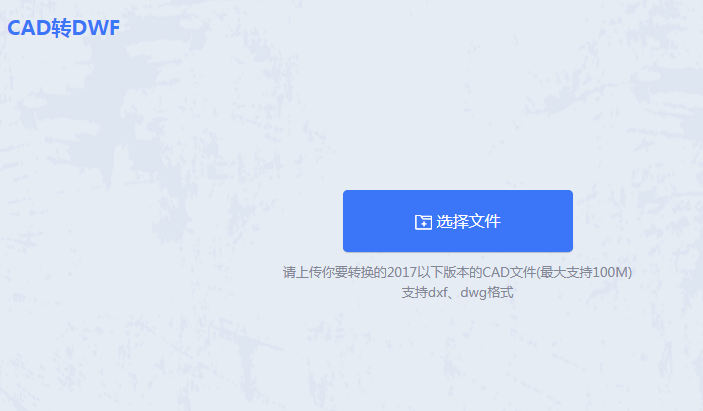
2、点击添加文件,将需要转换的CAD文件上传上来。
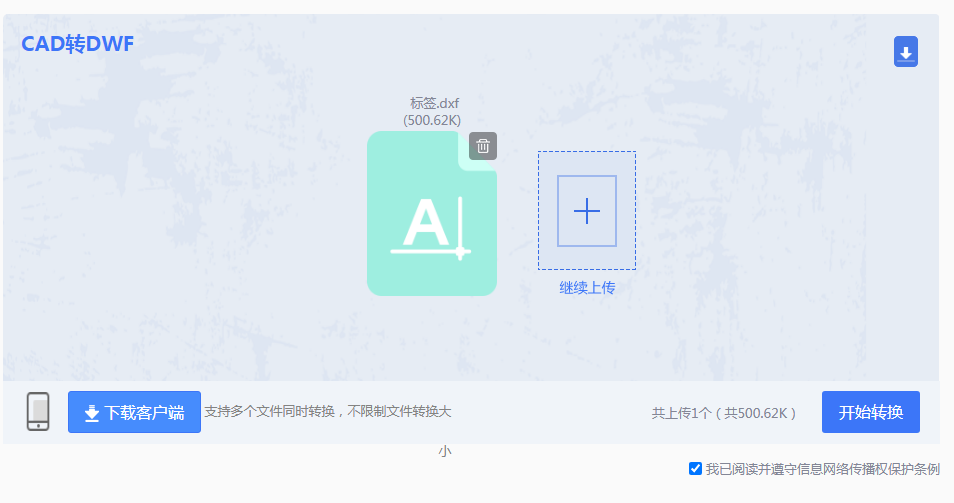
3、点击开始转换。

4、转换完成,是不是很简单呢?点击下载就可以查看了。
除了AutoCAD软件自带和在线转换工具的转换功能,还有许多第三方软件可以用来转换CAD文件到DWF格式,它们通常具有更多的转换选项和功能。下面以转转大师CAD文件到DWF操作为例。
操作如下:
如果你有大量的文件需要短时间内转换,为了节省时间,建议你1、下载客户端操作,该软件能够批量帮你转换,解决困扰。
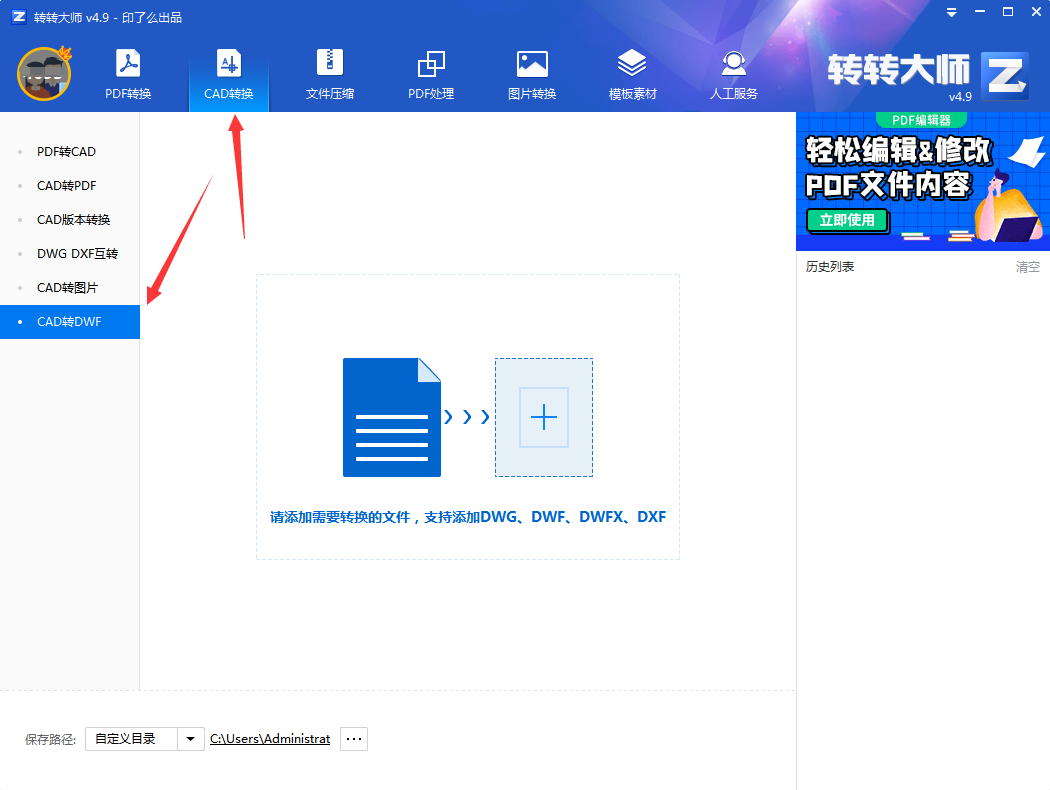
2、选择CAD转换,然后再选CAD转DWF。
3、点击开始转换。静待转换完成即可。就是这么的简单啦~
在进行CAD到DWF转换时,有一些注意事项需要牢记:
【cad怎么转dwf?这三个小方法用起来!】相关推荐文章: 返回转转大师首页>>
我们期待您的意见和建议: